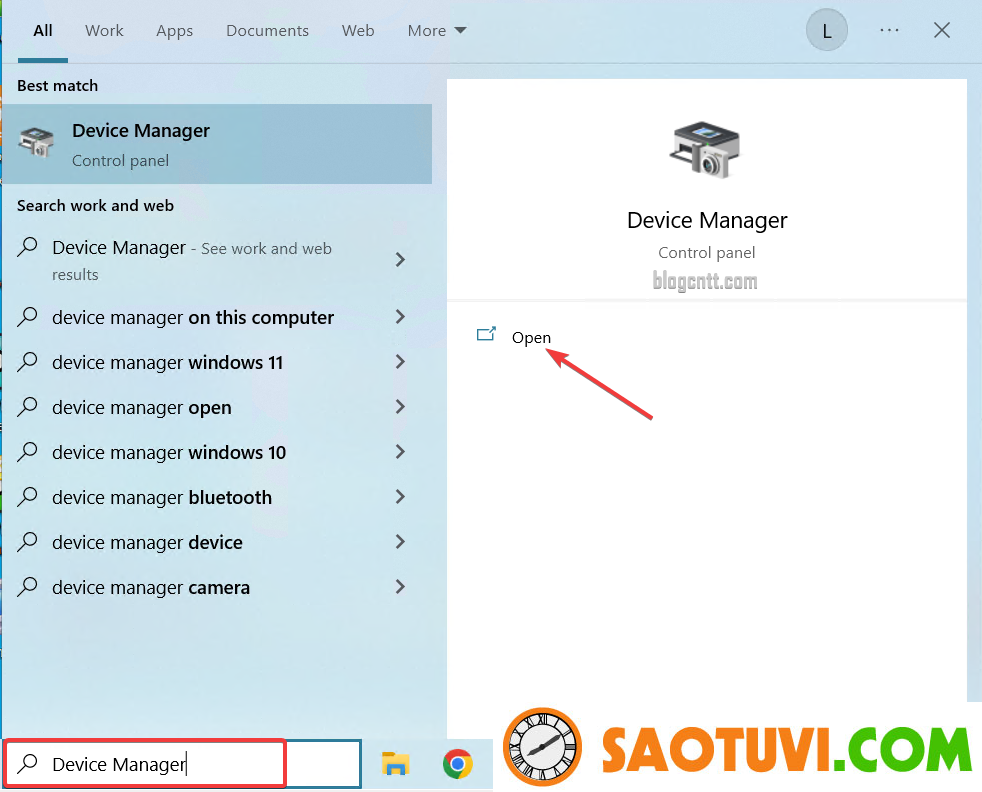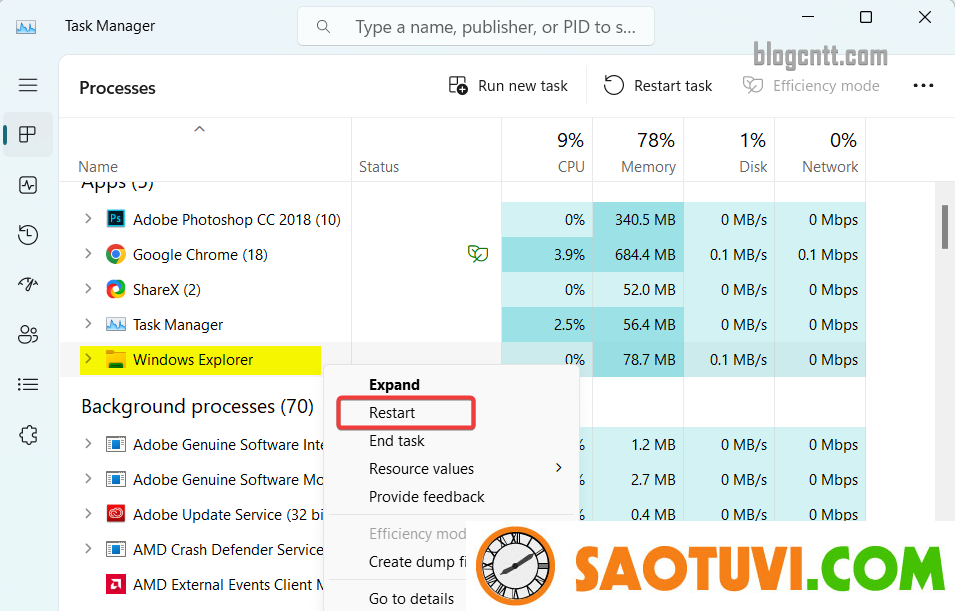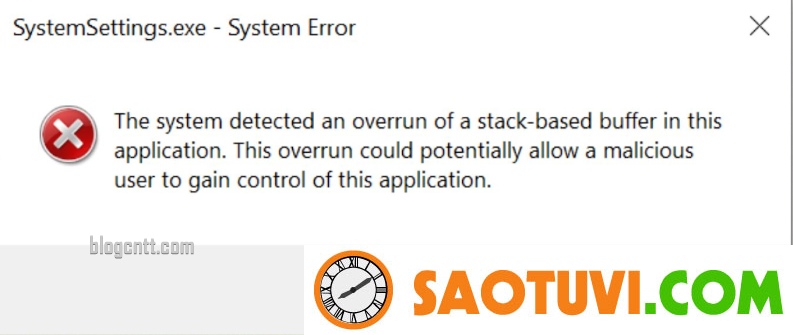Nhiều người dùng gặp phải một lỗi rất kỳ lạ. Màn hình của họ sau khi chuyển sang chế độ Power Save thì không thể khởi động lại khi nhấn bàn phím hoặc di chuyển chuột. Họ cần tắt nguồn và bật lại để làm cho nó hoạt động trở lại.
Đôi khi bàn phím và chuột của bạn không thể đánh thức màn hình khi chế độ Power Save được kích hoạt, mặc dù trước đó bàn phím và chuột vẫn có thể đánh thức được. Bạn có thể khắc phục sự cố này dễ dàng với những cách sau đây
Cách sửa lỗi màn hình máy tính không hoạt động sau khi vào chế độ Power Save
Cách 1: Nhấn tổ hợp phím Ctrl + Alt + Del, Tắt/bật nguồn màn hình
Cách nhanh nhất để khắc phục lỗi màn hình máy tính không hoạt động sau khi vào chế độ Power Save là nhấn tổ hợp phím Ctrl + Alt + Del hoặc Tắt/bật lại nguồn màn hình của bạn. Sau khi thực hiện, màn hình sẽ hoạt động lại bình thường.
Cách này chỉ là cách khắc phục tạm thời, lỗi vẫn có thể xảy ra vào lần sau. Vì vậy, bạn nên thực hiện cách tiếp theo để khắc phục triệt để lỗi màn hình máy tính không hoạt động sau khi vào chế độ Power Save này.
Cách 2: Thay đổi cài đặt Power của bàn phím chuột
B1: Nhập Device Manager vào ô tìm kiếm của Windows rồi nhấn Open để mở cửa sổ Device Manager
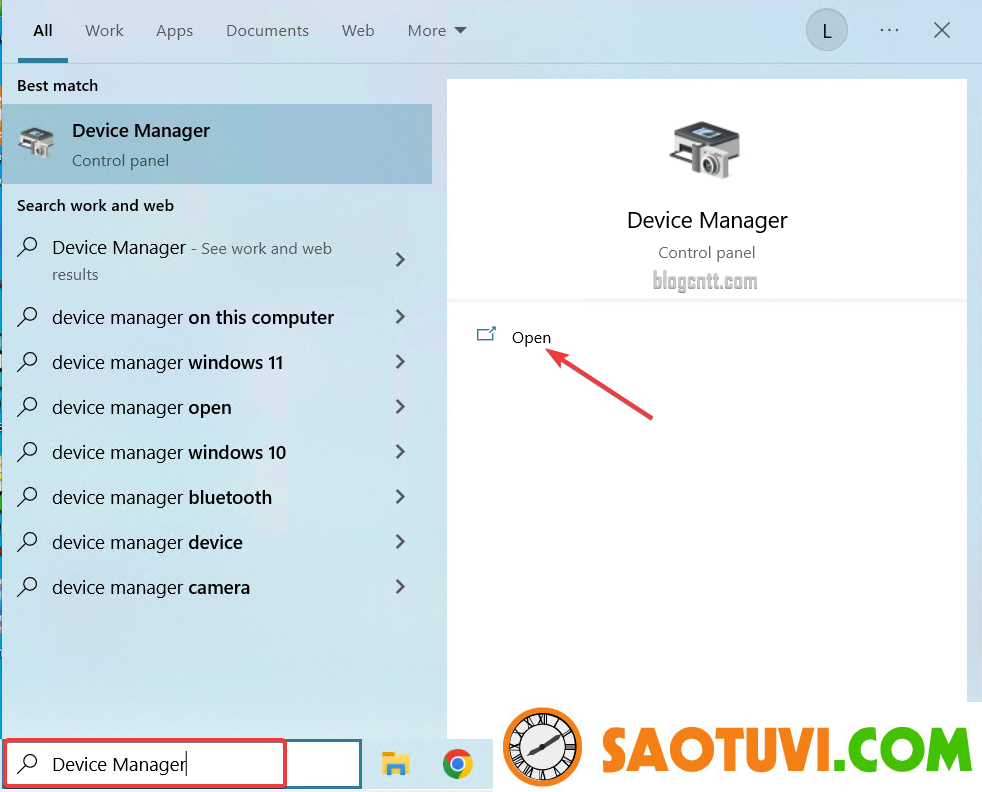
B2: Tại cửa sổ Device Manager, mở rộng mục Keyboards, tìm mục HID Keyboard Device rồi nhấn phải chuột vào nó chọn Properties
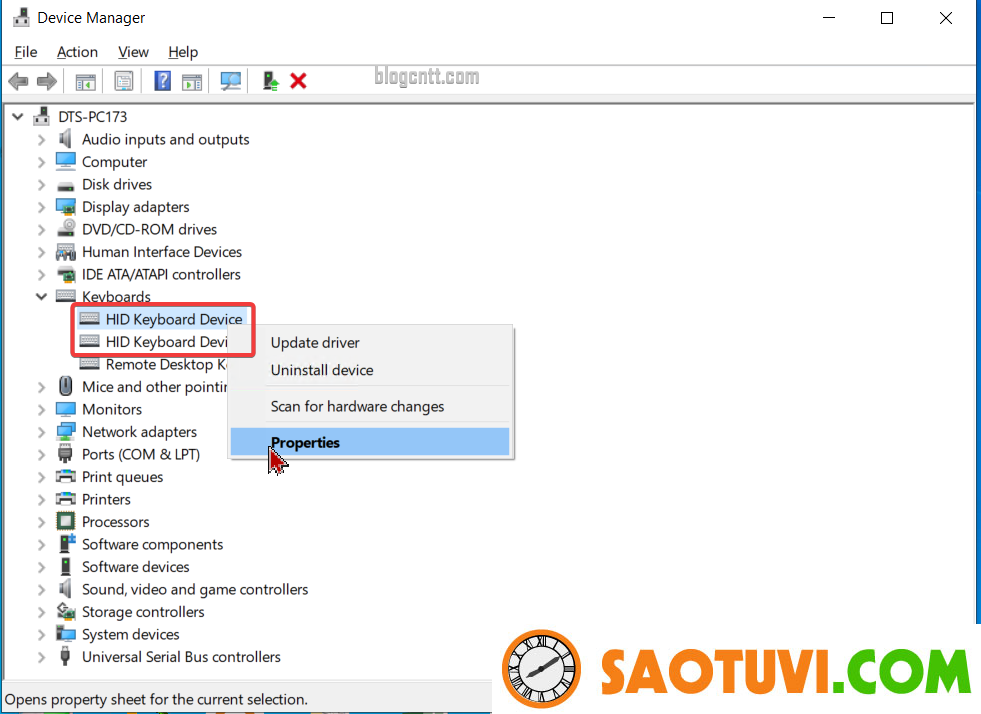
B3: Tại cửa sổ Properties vửa mở, chuyển sang tab Power Management rồi tích chọn tại tùy chọn Allow this device to wake the computer. Sau đó nhấn Ok.
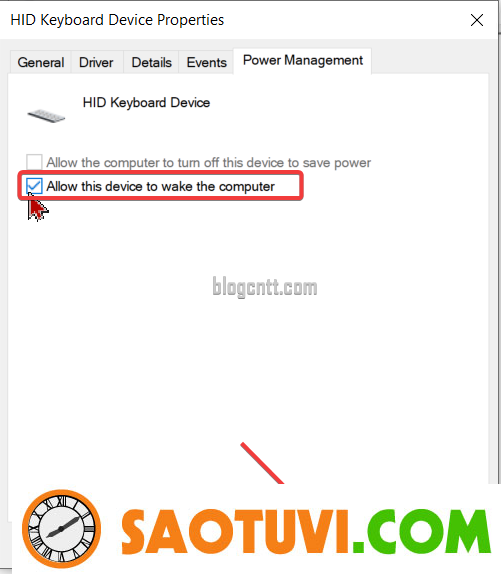
B4: Tìm tiếp mục Mice and other pointing devices và làm tương tự như trên.
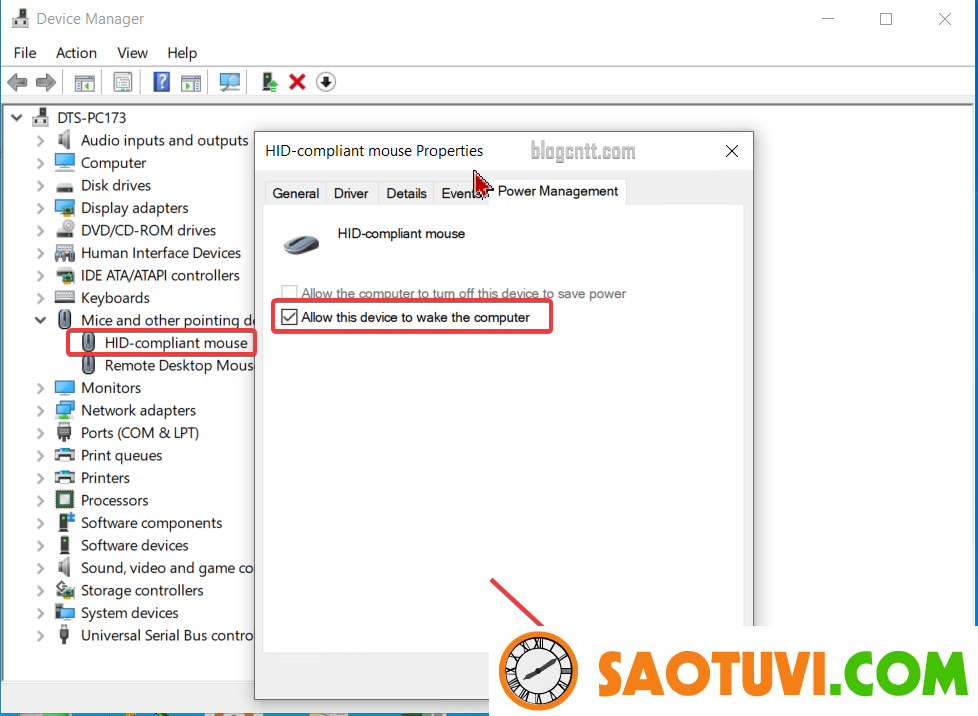
B5: Nhập Power & sleep settings vào ô tìm kiếm của Windows rồi nhấn Open để mở cửa sổ Power & sleep settings
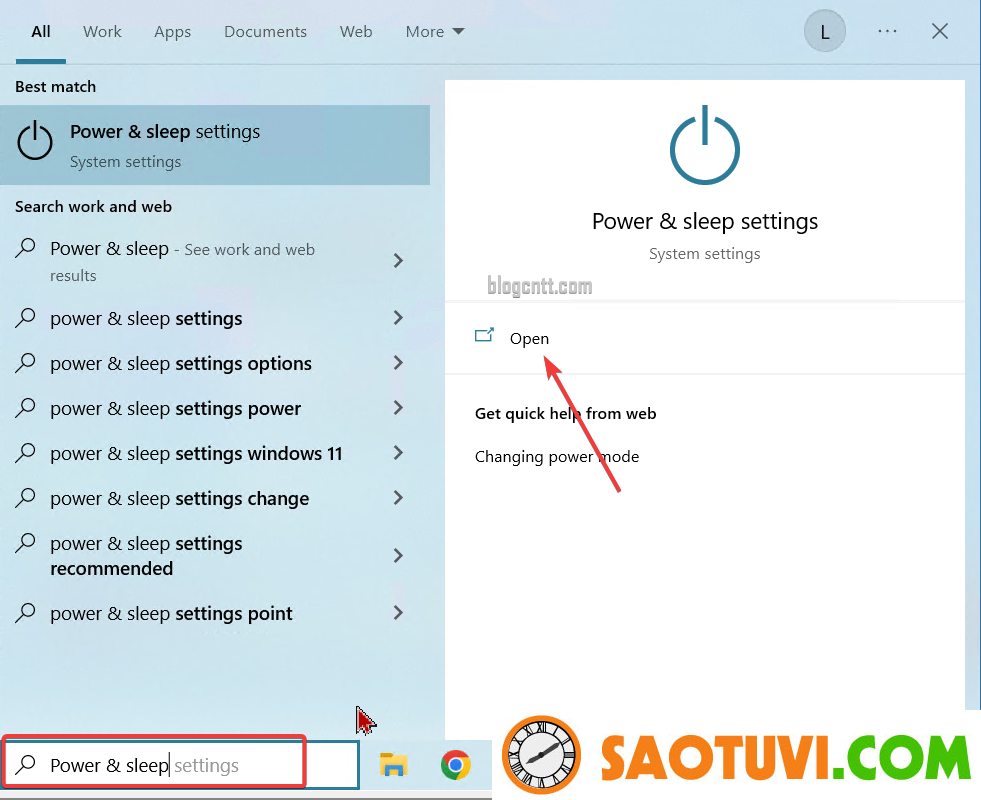
B6: Nhấn vào Additional power settings
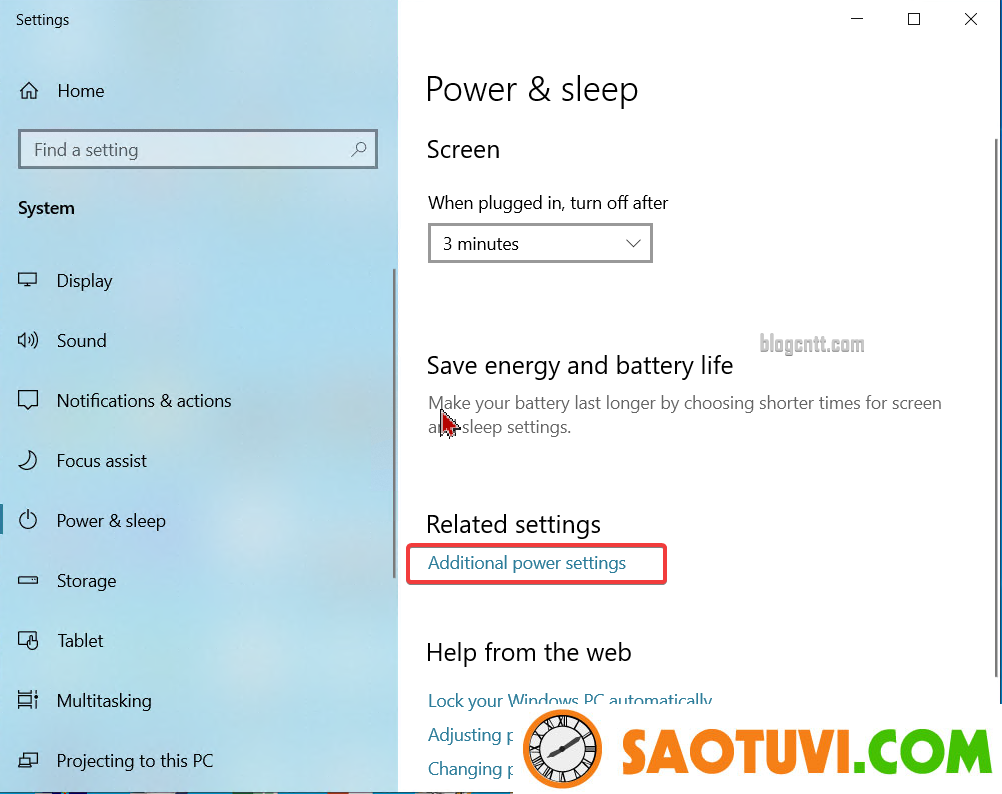
B7: Nhấn vào Change plan settings tại muc tại Plan đang được tích chọn
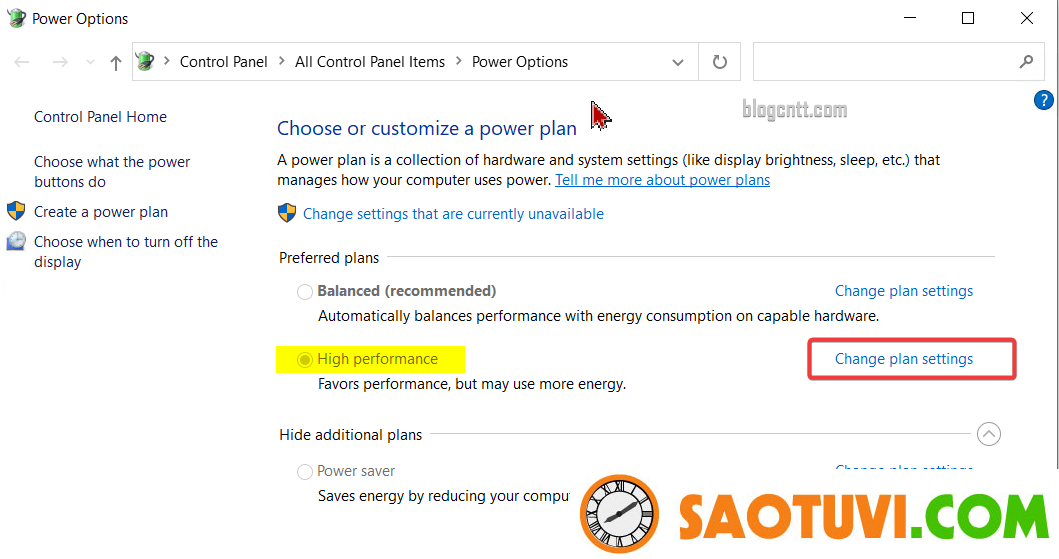
B8: Nhấn tiếp vào Change advanced power settings
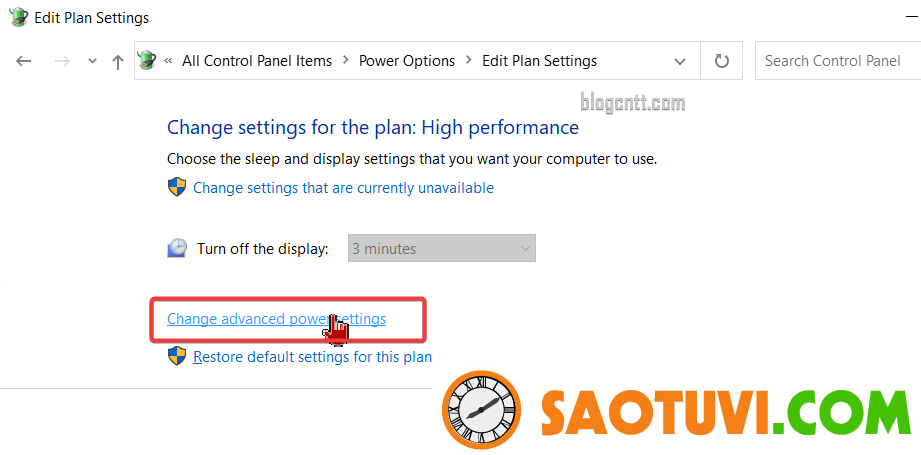
B9: Mở rộng mục USB settings rồi chỉnh cài đặt USB selective suspend thành Disabled
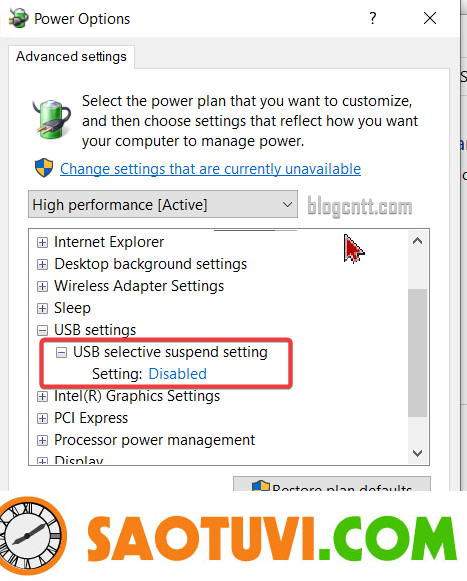
Bạn cũng có thể tham khảo bài viết Sửa lỗi Màn hình không có tín hiệu khi máy tính đang bật để khắc phục các lỗi khác liên quan tới màn hình máy tính.